In diesem Workshop wird beschrieben wie Sie Bilder in Photoshop ineinander überfließen lassen können. Folgende 3 Bilder sollen ineinander überfließen:

1. Schritt
Öffnen Sie zuerst alle Bilder in Photoshop und erstellen Sie ein neues leeres Bild, in welches die Bilder eingefügt werden sollen.
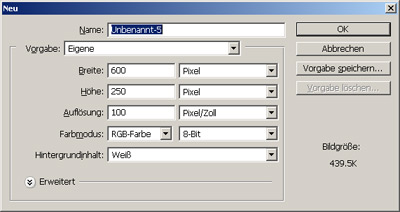
2. Schritt
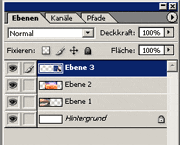
3. Schritt – Der Übergang
In der Ebenenansicht wird nun die mittlere Ebene angeklickt. Dieser Ebene fügen Sie mit dem Button „Ebenenmaske hinzufügen“ Ebenemaske hinzu. Der Button befindet sich in der Ebenenübersicht unten. Neben der Ebene erscheint nun ein weißer Kasten.
![]()
![]()
Klicken Sie diesen Kasten an, so dass dieser markiert wird. Wählen Sie anschließend das Verlaufswerkzeug aus. Der Farbverlauf muss von schwarz nach weiß gehen.
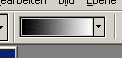
Ziehen nun vom Rand der Ebene 2 in das Bild hinein einen Farbverlauf auf:

In der Ebenenmaske werden die Transparenzoptionen der Ebene gespeichert. Die Farbe schwarz steht hier für komplett durchsichtig und die Farbe weiß für nicht durchsichtig. Die dazwischenliegenden Grautöne sorgen je nach Helligkeit für die entsprechende Transparenz. Der Verlauf von Schwarz nach Weiß sorgt hier für den gewünschten Übergang. Der Verlauf wird in der Ebenenmaske angezeigt:
![]()
Dieser Arbeitsschritt wird nun für die darüberliegende Ebene wiederholt. Das Resultat ist ein stufenloser Übergang zwischen den einzelnen Bildern:



Ich bin Photoshop Anfängerin, deswegen ist für mich jeder Tipp wertvoll. Vielen dank die Infos werden mir bestimmt weiterhelfen.
Lg Imelda